プラグインを使用して WooCommerce 製品を Shopify にエクスポートする方法
公開: 2023-04-28WooCommerce 製品を Shopify にエクスポートする簡単な方法を探しているなら、あなたは幸運です! 製品を WooCommerce から Shopify にすばやく簡単に転送するのに役立つプラグインが多数用意されています。 より良いものもあれば、より悪いものもあります。 このガイドでは、最高のプラグインである WooCommerce 向けの輸出製品のドロップシッピングを使用します。
序章
WordPress プラグインを使用して、WooCommerce 製品を Shopify に転送するプロセスを順を追って説明します。 インストールと構成のプロセス、およびプラグインを使用して製品をエクスポートする方法について説明します。 このガイドの終わりまでに、プラグインを使用して WooCommerce 製品を Shopify にエクスポートする方法をよりよく理解できるようになります。 実際には、
自分でそれを行う方法がわかります。
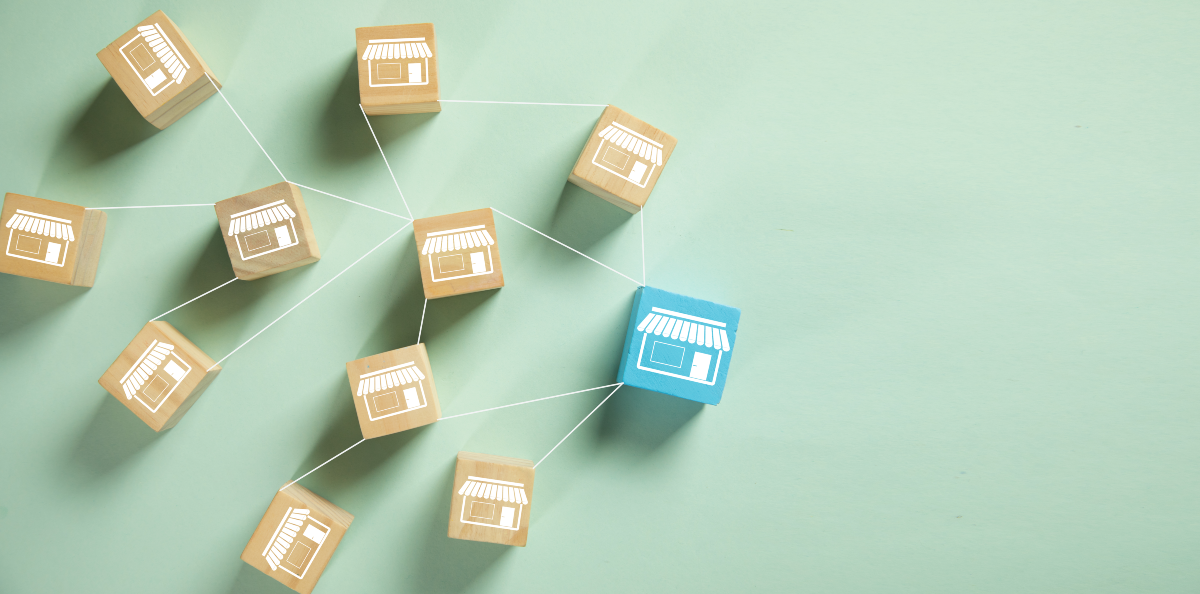
WooCommerce製品をShopifyにエクスポートするための適切なプラグインを選択する方法
WooCommerce 製品を Shopify にエクスポートする場合、正しいプラグインを選択することが不可欠です。 プラグインを選択すると、WooCommerce から Shopify に製品をエクスポートするプロセスがはるかに簡単かつ効率的になります。 一方、間違ったプラグインを選択すると、プロセス全体が悪夢になる可能性があります. 私たちはそれを望んでいません。
適切なプラグイン = WooCommerce の輸出製品のドロップシッピング.
WooCommerce から Shopify に製品を移行するためだけでなく、当社のプラグインがあなたの親友である理由はここにあります。
1.特徴
プラグインによって提供される機能を考慮することが重要です。 WooCommerce のドロップシッピング エクスポート製品は、自動化された製品同期、製品マッピング、および製品フィルタリングを提供します。 これらの機能により、WooCommerce から Shopify に商品をエクスポートするプロセスがはるかに簡単かつ効率的になります。
2. レビューをチェックする
レビューは、プラグインの品質とその機能に関する貴重な洞察を提供します。 WooCommerce のドロップシッピング エクスポート製品は新しいプラグインです。 そのため、口コミがほとんどありません。 しかし、当社は 50 以上の WordPress プラグインを作成し、世界中の250 000 のストアにインストールされています。
3. コストを考慮する
プラグインを選択する際に考慮すべき重要な要素はコストです。 WooCommerce の輸出製品のドロップシッピングは、リーズナブルな価格を提供し、お金に見合う価値を提供します。 言うまでもなく、近日公開予定の無料プラグイン版。
4.互換性
プラグインが WooCommerce と Shopify の両方と互換性があることを確認してください…待ってください、これを行う必要はありません. WooCommerce のドロップシッピング エクスポート製品は、両方のプラットフォームと 100% 互換性があります。 WooCommerce で製品をエクスポートすると、新しく作成されたファイルを Shopify にインポートできるようになります。
これらのヒントに従うことで、WooCommerce 製品を Shopify にエクスポートするための適切なプラグインを確実に選択できます。
導入部分が完了すると、この記事のクレーム・ド・ラ・クレームに移ることができます。
WooCommerce 製品を Shopify にエクスポートするための 3 ステップ ガイド
WooCommerce から Shopify への製品のエクスポートは困難な作業になる可能性がありますが、WooCommerce のドロップシッピング エクスポート製品を使用すると、迅速かつ簡単に行うことができます。
このステップバイステップ ガイドでは、プラグインを使用して WooCommerce 製品を Shopify にエクスポートするプロセスを順を追って説明します。
前提条件として、WooCommerce ストアでDropshipping Export Products がインストールされ、有効になっていると仮定します。 お持ちでない方は下記の商品カードからご購入いただけます。
WooCommerce 向けの輸出製品のドロップシッピング79ドル
簡単な方法で WooCommerce から CSV または XML ファイルに製品をエクスポートします。 とWooCommerce 向けの輸出製品のドロップシッピングそれは子供の遊びです!
カートに追加または詳細を表示ステップ 1: プラグイン構成
プラグインをインストールしたら、プラグインを構成する必要はありません。 すぐに使えるプラグインを作成しました。 追加の構成は必要ありません。 製品の輸出プロセスはスムーズに進むはずです。 トラブルが発生した場合は、サポートチームがすべての問題を解決する準備ができています。

ステップ 2: 製品をエクスポートする
プラグインを構成したら、エクスポート プロセスを開始できます。 このプロセスは 4 つの部分に分かれています。 一つ一つ丁寧に見ていきます。 ただし、この記事では Shopify への商品のエクスポートに焦点を当てているため、各フィールドについては説明しません。 このプロセスをさらに深く理解する必要がある場合は、WooCommerce で製品をエクスポートする方法を 4 ステップの記事で確認してください。
エクスポートする製品タイプの選択から始めます。 ここでは、商品を CSV または XML ファイルにエクスポートするかどうかを選択することもできます。 Shopify は CSV を好むため、この形式を選択しました。 商品の種類とフォーマットを選択したら、[次のステップに進む] ボタンをクリックします。
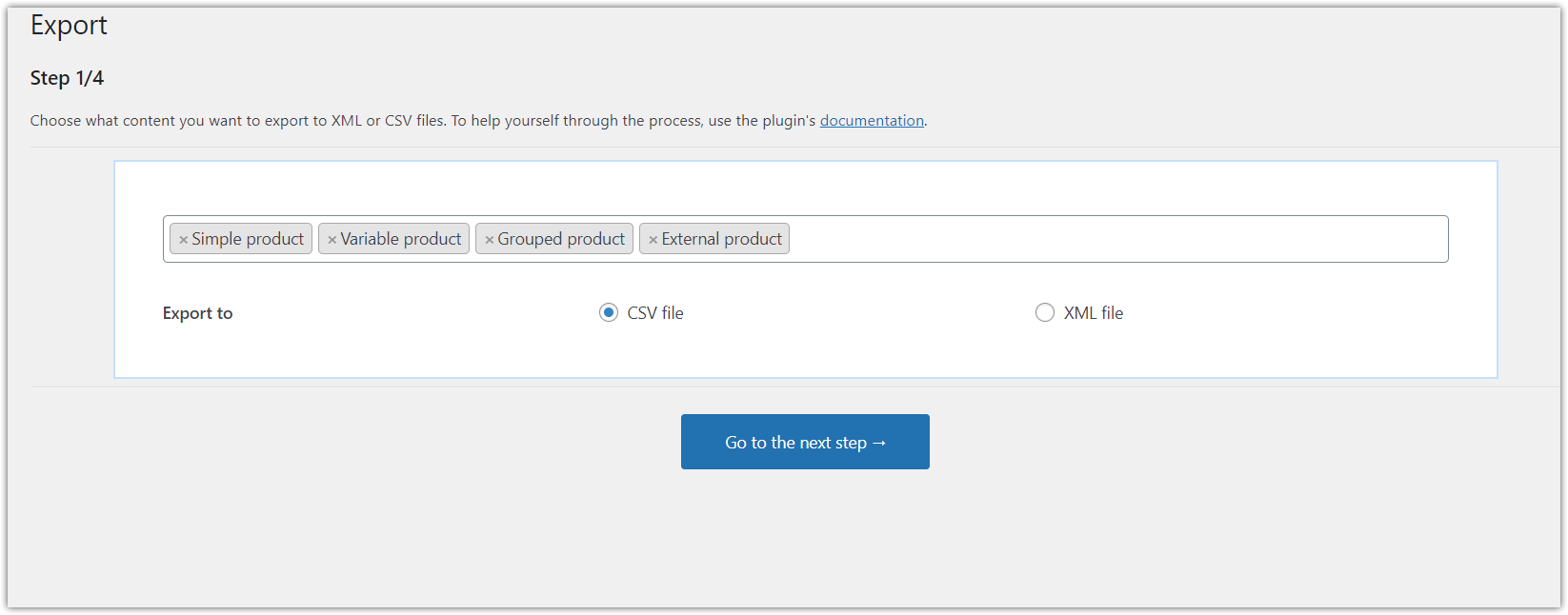
2 番目の部分は、条件付きロジックに関するものです。 追加の願い事がある場合は、ここでそれらをキャストしてください。 たとえば、在庫があり、在庫が 5 ユニットを超える製品のみをエクスポートすることを決定できます。
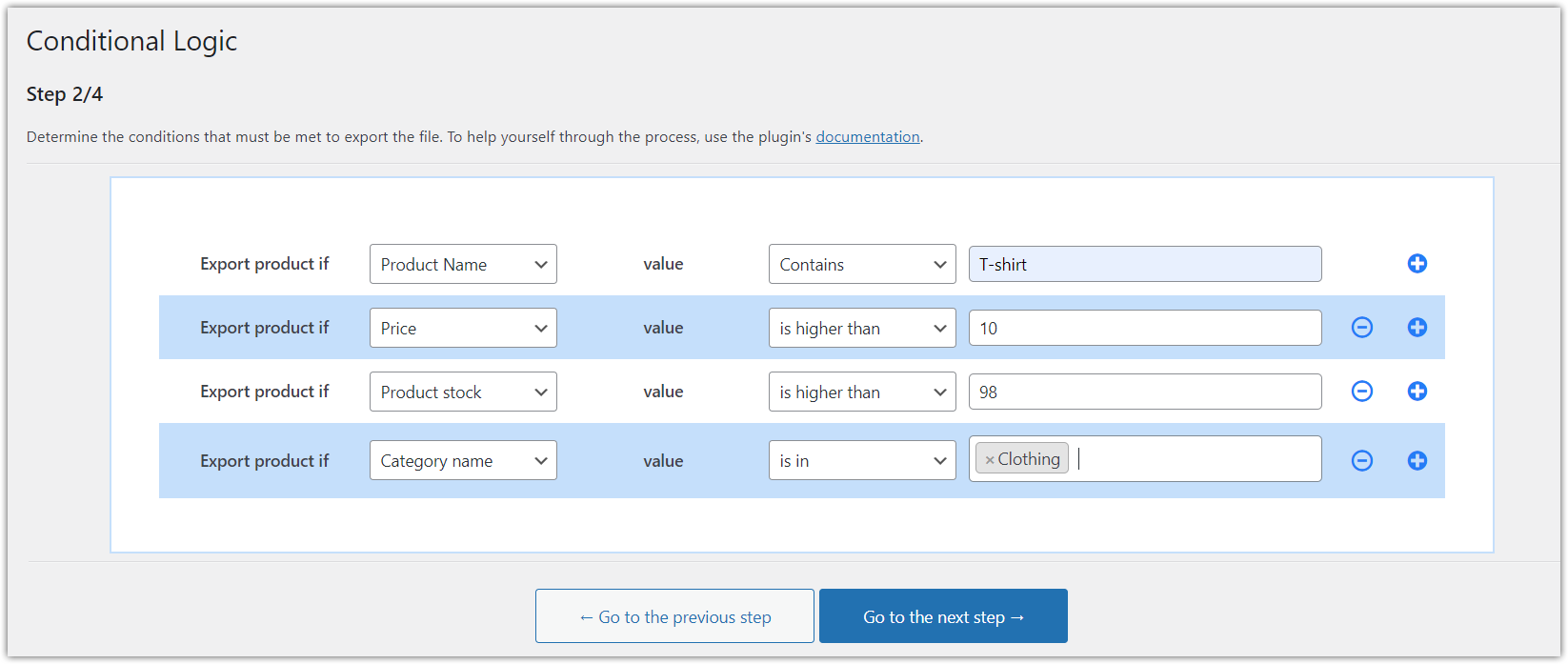
次の部分は、製品マッパーと呼ばれるものです。 ここで、エクスポートする製品フィールドを決定したり (すべてをエクスポートする必要はありません)、新しく作成されたファイルで在庫を変更したりすることもできます。 現在、在庫が少ないすべての製品の大量の配送が予想されるとします。 それを考慮に入れることができます。 そうすれば、ファイルをShopifyにインポートすると、在庫が増えます.
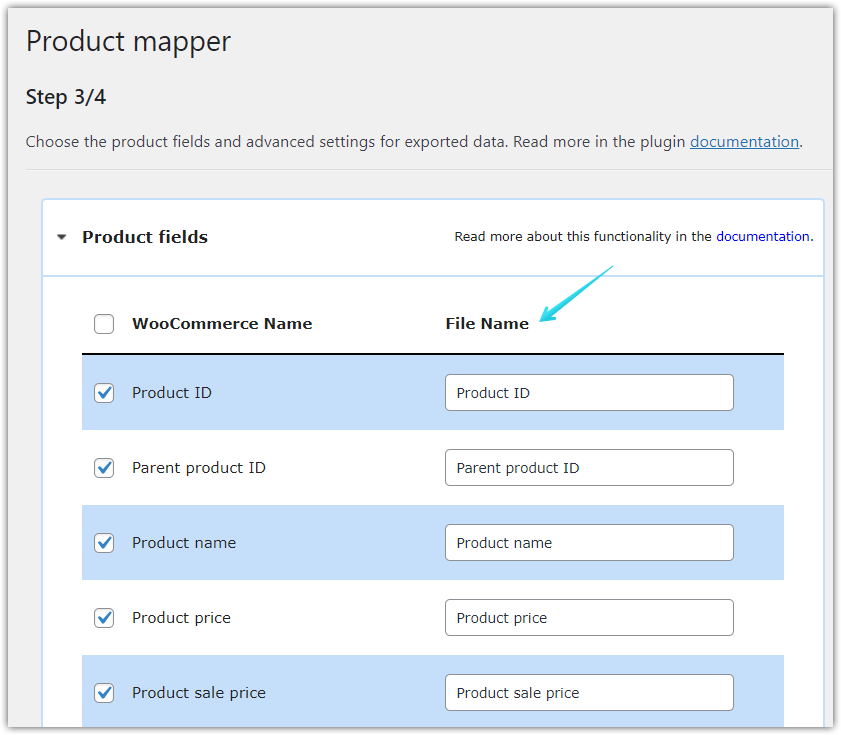
最後の部分はエクスポート オプションです。 ファイルの名前、セパレーター、cron スケジュール、ファイルの場所、画像をエクスポートするかどうかなどを選択します。
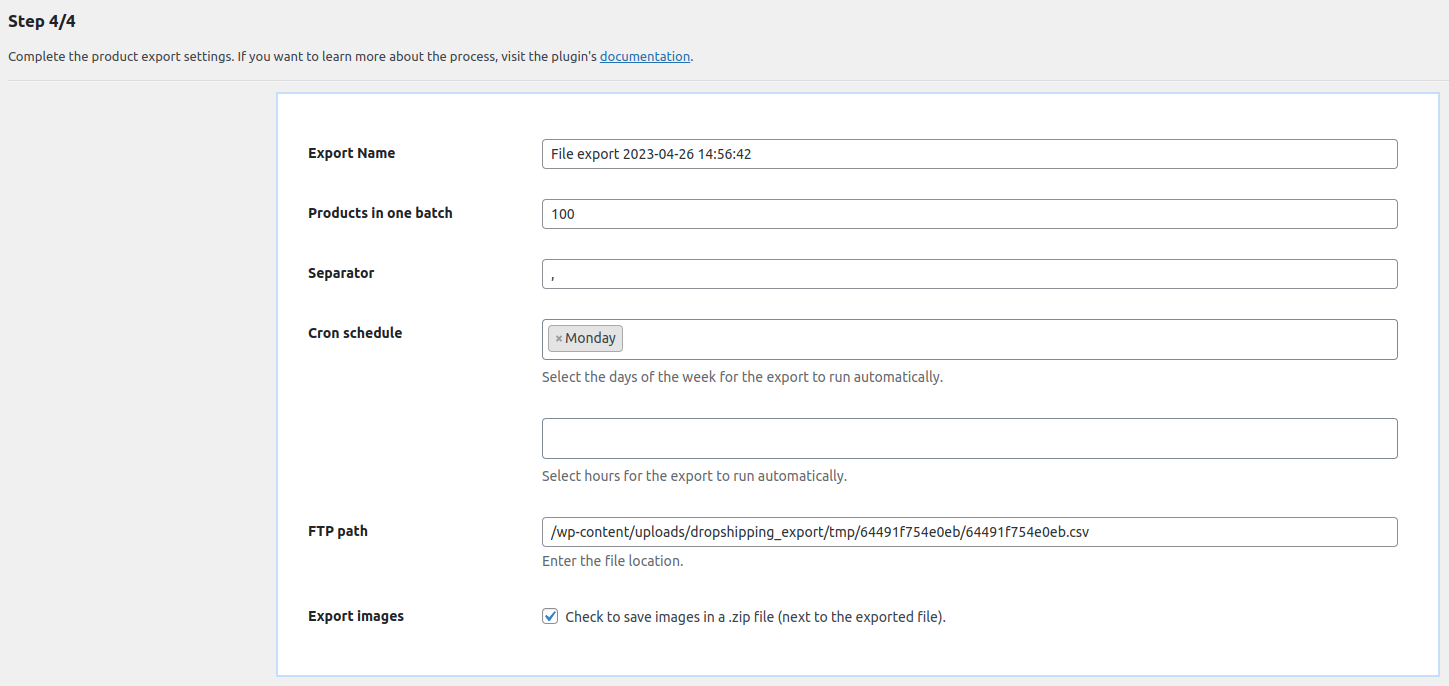
それで全部です! [エクスポートの開始]ボタンをクリックすると、WooCommerce のドロップシッピング エクスポート製品は、以前に選択した設定に従って CSV ファイルを作成し、選択した場所に保存します。
ステップ 3: 商品を Shopify にインポートする
最後のステップは、CSV ファイルを Shopify にインポートすることです。 これを行うには、Shopify アカウントにログインし、[商品] ページに移動します。 そこから、「インポート」ボタンをクリックして、プラグインによって生成された CSV ファイルを選択できます。 Shopify はすべての商品をストアにインポートします。
ビデオ ガイドをご希望の場合は、ビデオ ガイド付きの Shopify ドキュメントへのリンクをご覧ください。
以上です! WooCommerce 製品を Shopify に正常にエクスポートしました。 プロセス全体を迅速かつ簡単に完了することができるため、店舗運営の他の側面に集中することができます。 大規模な e コマース ストアでも、すべて 10 ~ 15 分で完了できます。
製品の輸出概要
プラグインを使用して WooCommerce 製品を Shopify にエクスポートすることは、製品をあるプラットフォームから別のプラットフォームにすばやく簡単に転送するための優れた方法です。 時間とお金を節約できる、費用対効果の高いソリューションです。 Dropshipping Export Products for WooCommerce プラグインを使用すると、いくつかの簡単な手順で、製品、顧客、注文を WooCommerce から Shopify に簡単に転送できます。
